Hướng dẫn chặn quảng cáo khi lướt web. Chắc hẳn đôi khi bạn cảm thấy rất phiền phức với những quảng cáo khi truy cập vào một website nào đó. Hãy thử những tiện ích chặn quảng cáo này xem sao.
Chặn quảng cáo khi lướt web
1. Đối vơi trình duyệt Firefox (ta dùng addon AdBlock Plus)
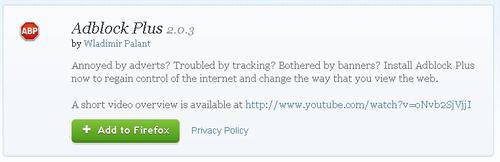
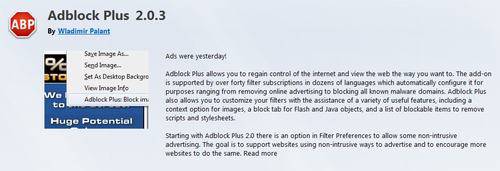
2. Chặn quảng cáo khi lướt web trên trình duyệt Google Chrome (ta dùng addon AdBlock)
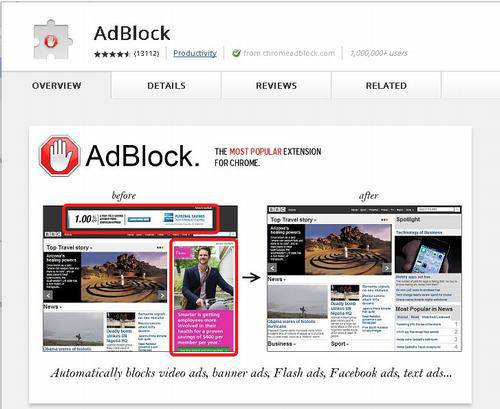
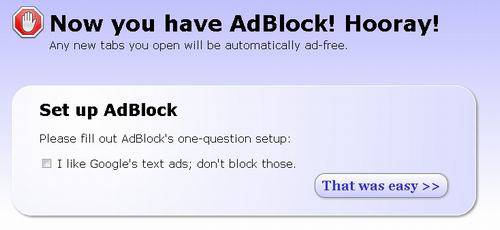
3. Chặn quảng cáo khi lướt web trên trình duyệt Internet Explorer ( sử dụng Simple AdBlock)
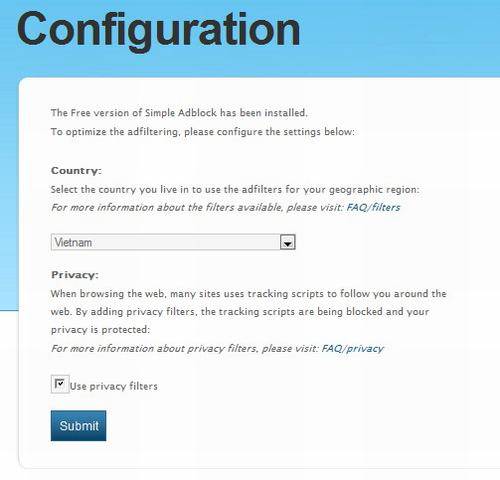
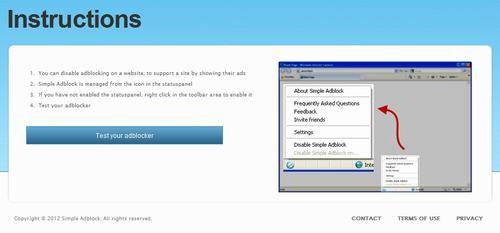
Xóa quảng cáo không mong muốn
Mặc dù bạn không thể xóa hoàn toàn các quảng cáo, nhưng bạn có thể xóa quảng cáo không mong muốn. Trong Google tìm kiếm và Gmail, bạn có thể chặn quảng cáo từ các nhà quảng cáo cụ thể. Trên các trang web là một phần của Mạng hiển thị, bạn có thể chọn sở thích hoặc chi tiết nhân khẩu học nào được sử dụng để hiển thị quảng cáo cho bạn và trong một số trường hợp, "ẩn" những quảng cáo mà bạn không còn muốn thấy nữa.
Trong bài viết này
- Chặn các nhà quảng cáo cụ thể
- Ẩn quảng cáo mà bạn không muốn thấy
- Quản lý cài đặt quảng cáo của bạn
Chặn các nhà quảng cáo cụ thể
Chặn quảng cáo từ các nhà quảng cáo cụ thể trên Google tìm kiếm và Gmail.
Ví dụ:
Bây giờ là kỳ nghỉ lễ và bạn thấy nhiều quảng cáo theo mùa từ doanh nghiệp mà bạn không muốn thấy trong Gmail. Bạn có thể chặn quảng cáo từ nhà quảng cáo này bằng cách thực hiện theo các bước bên dưới.
- Tìm và nhấp vào biểu tượng bên cạnh các quảng cáo trong kết quả tìm kiếm của Google của bạn hoặc liên kết "Tại sao là quảng cáo này?" bên cạnh các quảng cáo trong hộp thư đến Gmail của bạn.
Biểu tượng trong Google tìm kiếm
“Tại sao là quảng cáo này?” trong Gmail - Trong bong bóng sẽ xuất hiện, hãy nhấp vào liên kết "Cài đặt quảng cáo".
- Trong Cài đặt quảng cáo, hãy quét danh sách các nhà quảng cáo trong "Chiến dịch của nhà quảng cáo mà bạn đã chặn". Chặn các nhà quảng cáo mà bạn không muốn hiển thị quảng cáo cho bạn. Bạn có thể chặn tối đa 500 nhà quảng cáo.
Khi chặn một nhà quảng cáo, bạn chặn quảng cáo từ trang web của nhà quảng cáo đó. Một số nhà quảng cáo sử dụng nhiều trang web để quảng cáo, vì vậy, bạn vẫn có thể thấy quảng cáo từ cùng một nhà quảng cáo cho đến khi bạn đã chặn tất cả các trang web của họ.
Nếu bạn sử dụng nhiều máy tính, hãy đăng nhập vào Tài khoản Google của bạn khi chặn nhà quảng cáo để cài đặt của bạn áp dụng trên nhiều máy tính và trình duyệt miễn là bạn đã đăng nhập.
Ẩn quảng cáo mà bạn không muốn thấy
Ẩn quảng cáo trên Mạng hiển thị mà bạn không muốn thấy. Việc ẩn một quảng cáo sẽ chặn quảng cáo đó và các quảng cáo khác sử dụng cùng một URL web (tên miền trang web hoặc các trang cụ thể) khỏi hiển thị cho bạn. "Ẩn quảng cáo này" có sẵn trên một số lượng lớn quảng cáo hình ảnh.
Ví dụ:
Nếu bạn ẩn quảng cáo cho giày đi bộ đường dài khỏi mikesmountaineering.com, bạn sẽ chặn quảng cáo từ tên miền của trang web mikesmountaineering.com, bao gồm các trang cụ thể như mikesmountaineering.com/hikingboots và mikesmountaineering.com/climbinggear.
- Nhấp vào "x" ở góc trên cùng của quảng cáo bạn muốn ẩn
- Từ trình đơn thả xuống, hãy chọn "Ẩn quảng cáo này"
Ẩn quảng cáo này
Vẫn thấy quảng cáo mà bạn đã ẩn? Điều này có thể xảy ra, ví dụ: nếu bạn đã xóa cookie của mình, nếu bạn đang truy cập vào trang web bên ngoài Mạng hiển thị của Google hoặc nếu nhà quảng cáo đang sử dụng một công ty khác để hiển thị quảng cáo tương tự.
Quản lý cài đặt quảng cáo của bạn
Thêm hoặc xóa sở thích và chi tiết nhân khẩu học được sử dụng để hiển thị quảng cáo cho bạn.
Chỉnh sửa sở thích của bạn
Ví dụ:
Bạn đã mua một bộ đồ ăn làm quà cưới nhưng không muốn xem quảng cáo cho máy rửa bát đĩa khi bạn đang đọc tin tức và ở mọi nơi khác bạn đến trên web. Bạn có thể xóa sở thích có liên quan đến máy rửa bát đĩa, như "Mua sắm". Bạn vẫn có thể thấy quảng cáo cho máy rửa bát đĩa - nếu bạn đang trên blog, nơi tất cả các khách truy cập sẽ thấy quảng cáo cho máy rửa bát đĩa, chẳng hạn - nhưng việc chỉnh sửa sở thích của bạn có thể giúp giảm thiểu các quảng cáo không mong muốn.
- Đăng nhập vào Cài đặt quảng cáo tại www.google.com/settings/ads.
- Tìm "Sở thích" và nhấp vào liên kết "Chỉnh sửa" trong "Quảng cáo trên Google" hoặc "Quảng cáo của Google trên toàn bộ web".
- Để thêm sở thích: Nhập sở thích trong hộp tìm kiếm và chọn sở thích bạn muốn. Sau đó, nhấp vào nút Thêm. Xem danh sách đầy đủ các danh mục sở thích của quảng cáo.
- Để xóa sở thích: Định vị sở thích bạn muốn xóa. Sau đó, nhấp vào "X".
Chỉnh sửa chi tiết nhân khẩu học của bạn
Ví dụ:
Bạn đi du lịch ra nước ngoài rất nhiều và thường thấy các quảng cáo bằng các ngôn ngữ khác thay vì ngôn ngữ bạn nói. Bạn có thể chọn tùy chọn ngôn ngữ của mình trong "Ngôn ngữ" cho các quảng cáo bạn thấy. Bạn vẫn có thể thấy quảng cáo bằng ngôn ngữ khác, nhưng việc chỉnh sửa chi tiết nhân khẩu học của bạn có thể giúp giảm thiểu các quảng cáo không mong muốn.
Giới tính
- Đăng nhập vào Cài đặt quảng cáo tại www.google.com/settings/ads.
- Tìm "Giới tính"
- Đối với "Quảng cáo trên Google", hãy nhấp vào "Truy cập tiểu sử trên Google" và chỉnh sửa giới tính của bạn.
- Đối với "Quảng cáo của Google trên toàn bộ web", hãy nhấp vào "Chỉnh sửa" và chọn giới tính của bạn.
Độ tuổi
- Đăng nhập vào Cài đặt quảng cáo tại www.google.com/settings/ads.
- Tìm "Độ tuổi"
- Đối với "Quảng cáo trên Google", hãy nhấp vào "Truy cập tiểu sử trên Google" và chỉnh sửa độ tuổi của bạn.
- Đối với "Quảng cáo của Google trên toàn bộ web", hãy nhấp vào "Chỉnh sửa" và chọn nhóm tuổi của bạn.
Kế hoạch quảng bá website để thành công như mong đợi
Cách marketing online hiệu quả nhất
Cách làm marketing online hiệu quả nhất
Cách chọn từ khóa Google hiệu quả nhất
Cách thiết kế email quảng cáo hiệu quả
Cách thiết kế banner online bằng cách bước đơn giản sau
(ST)























